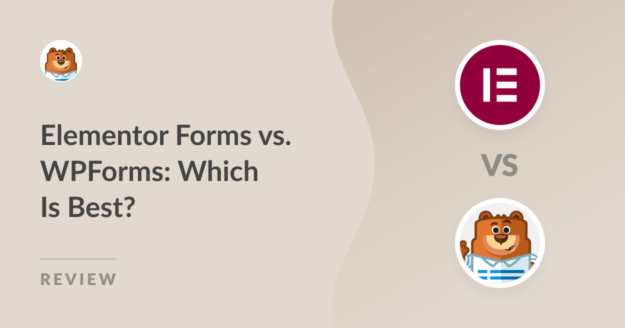Resumen de la IA
Al elegir entre Elementor Forms y WPForms, básicamente estás comparando dos enfoques completamente diferentes para la creación de formularios.
Elementor trata los formularios como un widget de página más, mientras que WPForms está diseñado específicamente para crear potentes formularios compatibles con numerosas integraciones, funciones de pago y mucho más.
He pasado los últimos meses creando docenas de formularios con ambas herramientas, desde sencillos formularios de contacto hasta complejos sistemas de registro, y las diferencias son bastante notables.
Permítanme explicarles lo que he descubierto, incluidas algunas limitaciones que podrían sorprenderles. Mi objetivo es evitar el ruido del marketing y compartir mi experiencia personal y mis conclusiones.
- Primeras impresiones: Formularios Elementor y WPForms
- Primeros pasos: Instalación y configuración
- Uso cotidiano: interfaz y experiencia
- Lo esencial: Características y funcionalidad
- Uso de WPForms con Elementor
- Planes de pago y precios comparados
- Formularios Elementor o WPForms: ¿Cuál es mejor?
Primeras impresiones: Formularios Elementor y WPForms
Cuando empecé a explorar Elementor Forms y WPForms, tenía curiosidad por ver cómo se comparaban en términos de facilidad de uso y configuración inicial. Esto es lo que descubrí:
Formularios Elementor
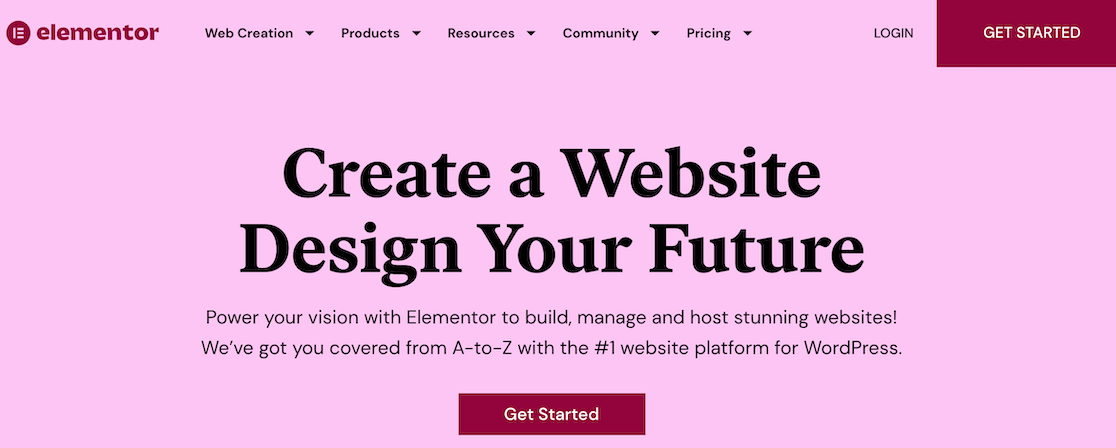
Cuando instalé Elementor Pro por primera vez para probar su constructor de formularios, me di cuenta inmediatamente de que no es una solución independiente, sino más bien un widget dentro de su ecosistema de constructores de páginas.
No puedes simplemente instalar "Elementor Forms" como un plugin. Necesitas todo el paquete Elementor Pro, que es como comprar una navaja suiza cuando solo necesitas un destornillador.
El widget de formulario se encuentra en la barra lateral izquierda de Elementor junto a docenas de otros elementos de la página. Por lo tanto, mi primera impresión fue que los formularios se sienten como una idea de último momento en su ecosistema.
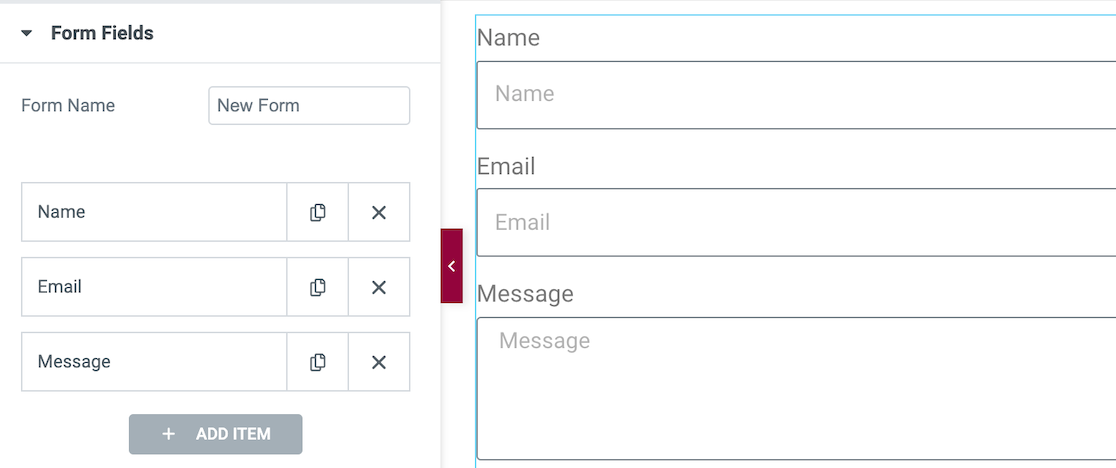
Cuando arrastras el widget del formulario a una página, aparece por defecto un formulario de contacto básico, y ahí es cuando me di cuenta de la primera gran limitación: no hay plantillas preconstruidas.
La interfaz te resultará familiar si ya utilizas Elementor para crear páginas, pero si eres nuevo en su ecosistema, hay una curva de aprendizaje muy pronunciada para crear un simple formulario de contacto.
WPForms

Mi primera experiencia con WPForms fue todo lo contrario. Después de la instalación, hice clic en Add New e inmediatamente se me presentaron más de 2.000 plantillas pre-construidas.
De este modo, podía tener listo un formulario de aspecto profesional en menos de dos minutos con sólo seleccionar una plantilla y modificar algunos campos.
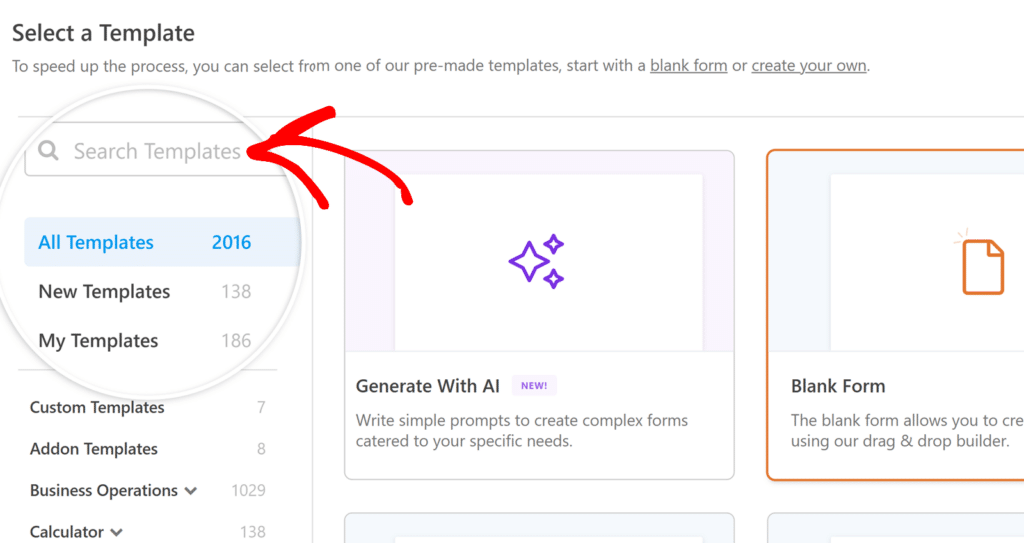
Lo que más me sorprendió fue la interfaz dedicada al creador de formularios. Todo está diseñado para los formularios. Sin distracciones, sin widgets competidores, ¡sólo un entorno limpio centrado en una única cosa!
La interfaz de arrastrar y soltar resultó intuitiva de inmediato. Podía ver exactamente dónde irían a parar los campos, reorganizarlos sin esfuerzo y previsualizar los cambios en tiempo real.
Primeros pasos: Instalación y configuración
La experiencia de instalación dice mucho sobre cómo cada plugin aborda la creación de formularios. Uno trata los formularios como una característica adicional, mientras que el otro los convierte en el evento principal desde el momento en que activas el plugin.
Formularios Elementor
Primero, tienes que comprar Elementor Pro (la versión gratuita no incluye formularios), y luego instalar el plugin. Pero esto es lo que me sorprendió. Después de la activación, no hay sección "Formularios" en el menú de WordPress.
Los formularios sólo existen dentro de la interfaz del constructor de páginas de Elementor. Para crear un formulario, tienes que editar una página existente con Elementor o crear una nueva. A continuación, arrastra el widget Formulario desde la barra lateral.
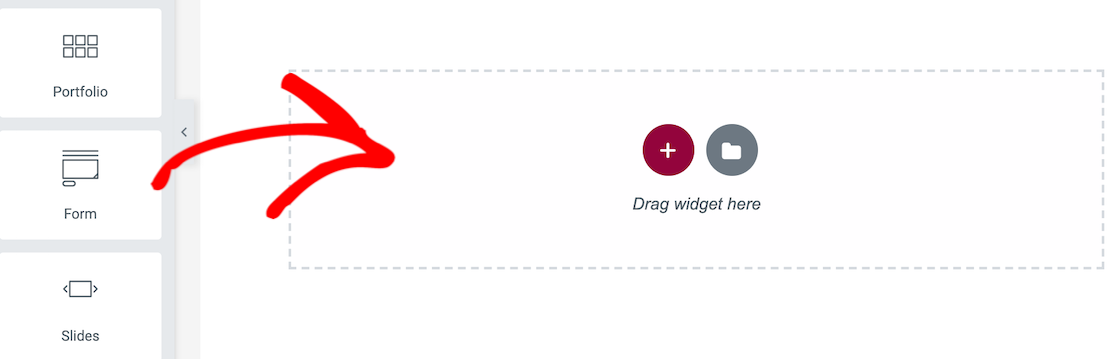
Este flujo de trabajo me parecía al revés. Primero quería crear un formulario y luego decidir dónde colocarlo. En su lugar, tuve que empezar con una ubicación de la página.
El proceso de configuración asume que ya te sientes cómodo con la interfaz de Elementor. Si eres nuevo en su ecosistema, tendrás que dedicar tiempo a aprender su forma de organizar el contenido, comprender su sistema de widgets y entender sus controles de diseño adaptativo.
WPForms Lite
La instalación de WPForms Lite fue refrescantemente sencilla. Descárgalo desde WordPress.org, actívalo e inmediatamente tendrás un menú "WPForms" en tu panel de control. Haz clic en Añadir nuevo y estarás creando formularios en cuestión de segundos.

La versión gratuita me sorprendió por lo que incluye. Tienes todos los tipos de campos esenciales. Texto, correo electrónico, teléfono, desplegable, casillas de verificación, botones de radio.
Y lo que es más importante, dispones de la misma interfaz de construcción de arrastrar y soltar que la versión Pro. Construí un formulario de contacto funcional en menos de tres minutos sin ninguna experiencia previa.
WPForms Pro
La instalación Pro añade un nivel de capacidad totalmente diferente. Tras introducir su clave de licencia, el sistema de complementos se activa automáticamente. De repente, tendrá acceso a tipos de campo avanzados, como carga de archivos, firmas y mucho más.

El desafío de incorporación le guía a través de la conexión de los proveedores de correo electrónico, la configuración de la protección contra el spam y la optimización para sus necesidades específicas.
Tenía la sensación de que el plugin me estaba ayudando activamente a tener éxito, en lugar de limitarse a lanzarme funciones y esperar que yo las descubriera.
La biblioteca de plantillas cuenta con más de 2.000 opciones que cubren todos los tipos de formularios imaginables. Solicitudes de empleo, inscripciones a eventos, encuestas a clientes, formularios de pedido y mucho más.
Uso cotidiano: interfaz y experiencia
Tras la configuración inicial, la verdadera prueba llega cuando se crean formularios con regularidad. ¿Cómo de intuitiva es la interfaz cuando estás bajo presión de plazos? ¿Cuánto tiempo pasas luchando contra la herramienta en lugar de crear realmente?
Formularios Elementor
Cada vez que quería crear un formulario, tenía que decidir primero en qué página viviría. No puedes crear formularios de forma aislada e incrustarlos más tarde. Están vinculados a páginas específicas desde el momento en que los creas.
La experiencia de edición implica hacer muchos clics en la barra lateral. ¿Quieres cambiar la etiqueta de un campo? Haga clic en el campo, busque la pestaña derecha en la barra lateral y desplácese hasta la configuración de la etiqueta.
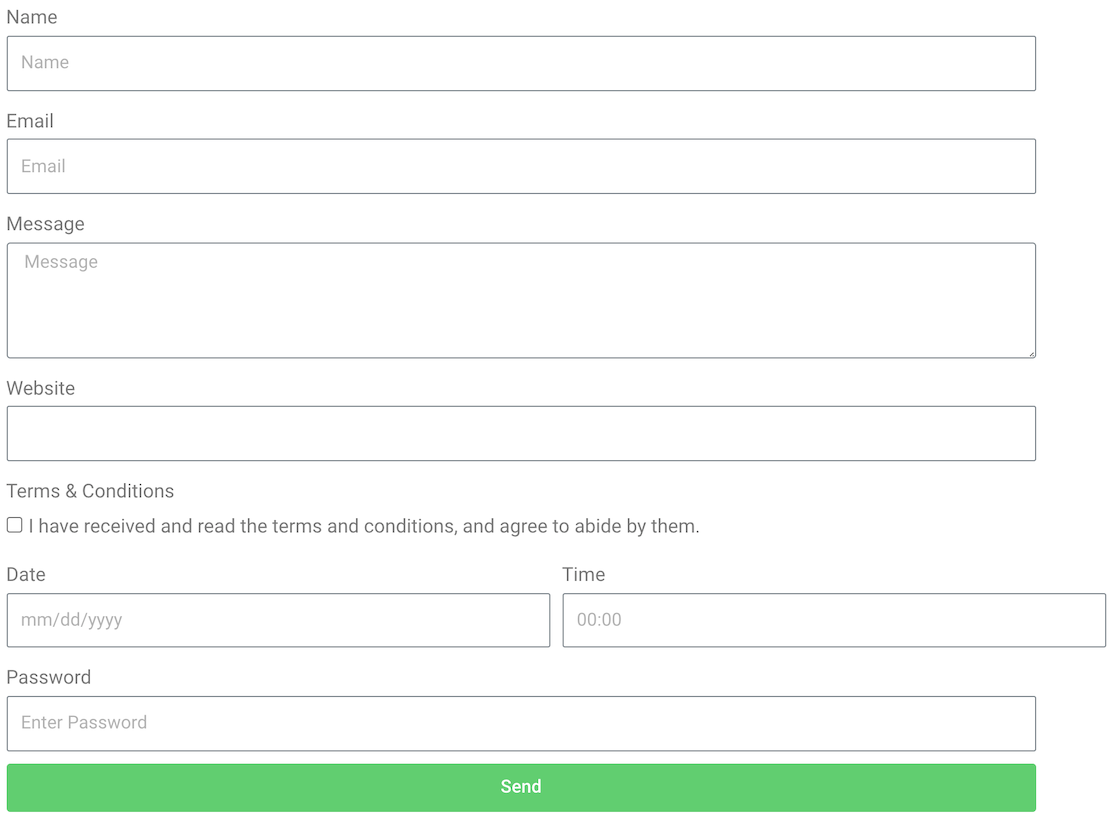
¿Necesitas ajustar el espaciado? Otra pestaña. ¿Quieres añadir validación? Otra pestaña. Al cabo de unas semanas, ya sabía dónde estaba cada cosa, pero nunca me pareció eficaz.
Los diseños de varias columnas eran especialmente frustrantes. En lugar de un sistema visual de columnas, se ajustan porcentajes de anchura para cada campo.
Conseguir que dos campos quedaran perfectamente uno al lado del otro significaba calcular que 50% + 50% = 100%, pero luego había que lidiar con márgenes y rellenos que desbarataban las matemáticas.
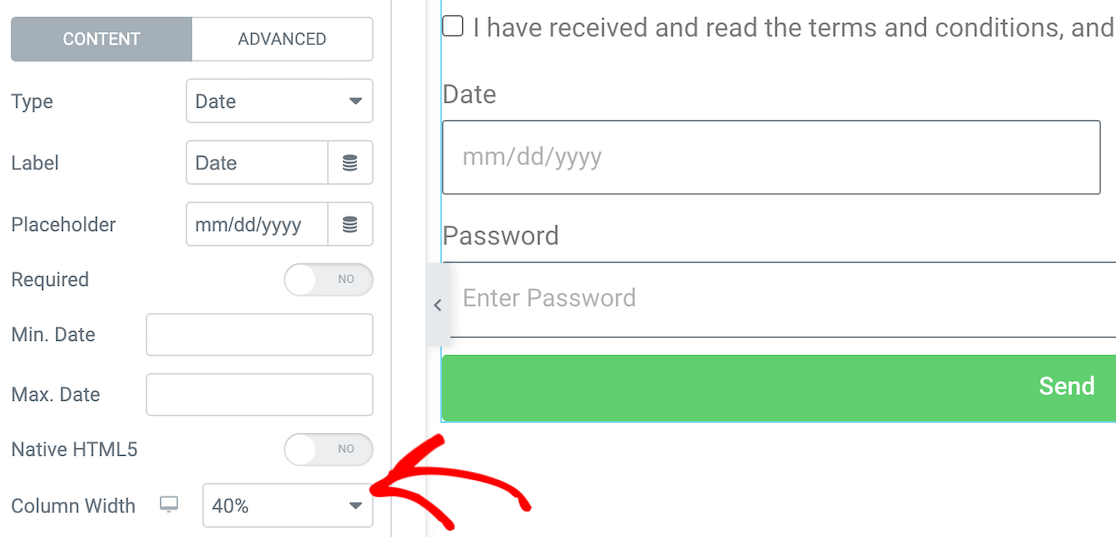
A menudo acababa con columnas ligeramente desiguales que tenían un aspecto poco profesional. La mayor molestia diaria era la duplicación de formularios. Si quería crear un formulario similar para una página diferente, tenía que copiar toda la página y luego modificarla.
WPForms
Crear un formulario en WPForms es muy fácil. Elija los campos que desea incluir, luego arrástrelos y suéltelos en el constructor de formularios. También puede ajustar fácilmente el diseño con campos de diseño.
WPForms ofrece actualmente más de 2.000 plantillas de formularios que puede utilizar y personalizar a su gusto.
Tanto si personaliza una plantilla como si crea su formulario desde cero, dispone de más de 35 campos de formulario que puede añadir a su formulario.
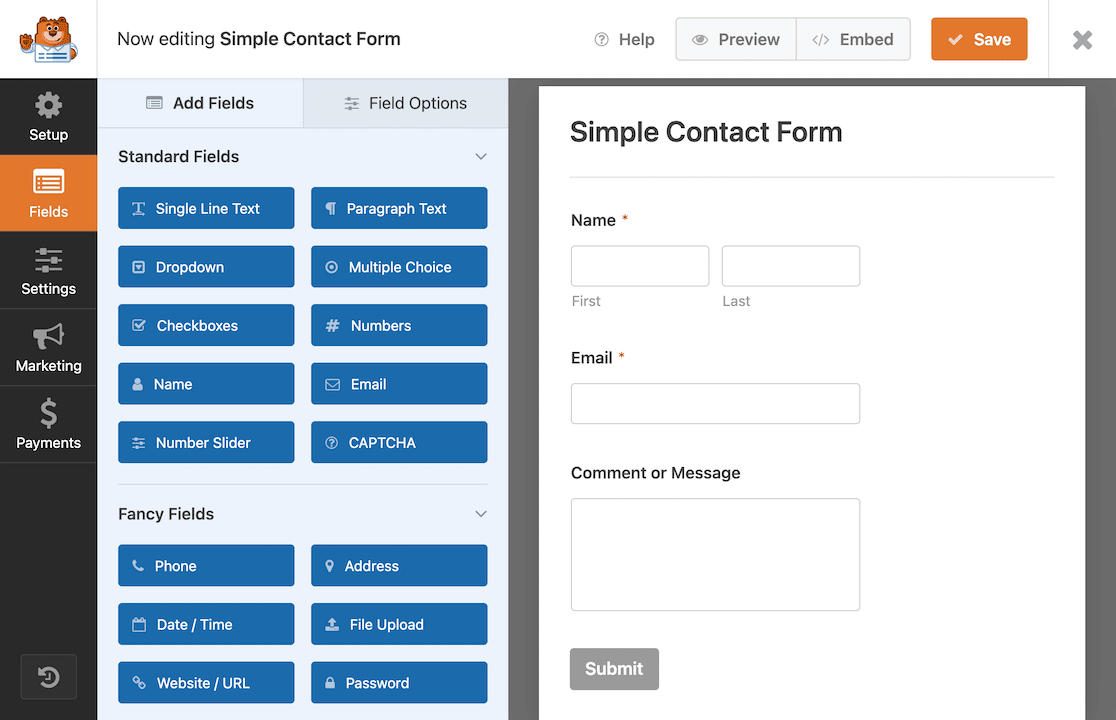
En Elementor, todos los ajustes se hacían desde una barra lateral. En WPForms, puede ajustar la configuración de varias maneras. Los ajustes de los campos del formulario se hacen individualmente por campo. Un ejemplo de esto es añadir lógica condicional.
Puede cambiar la configuración general del formulario haciendo clic en el botón de configuración del menú de la barra lateral. Aquí también puedes ajustar la configuración del comportamiento de envío, la protección contra el spam y los complementos.
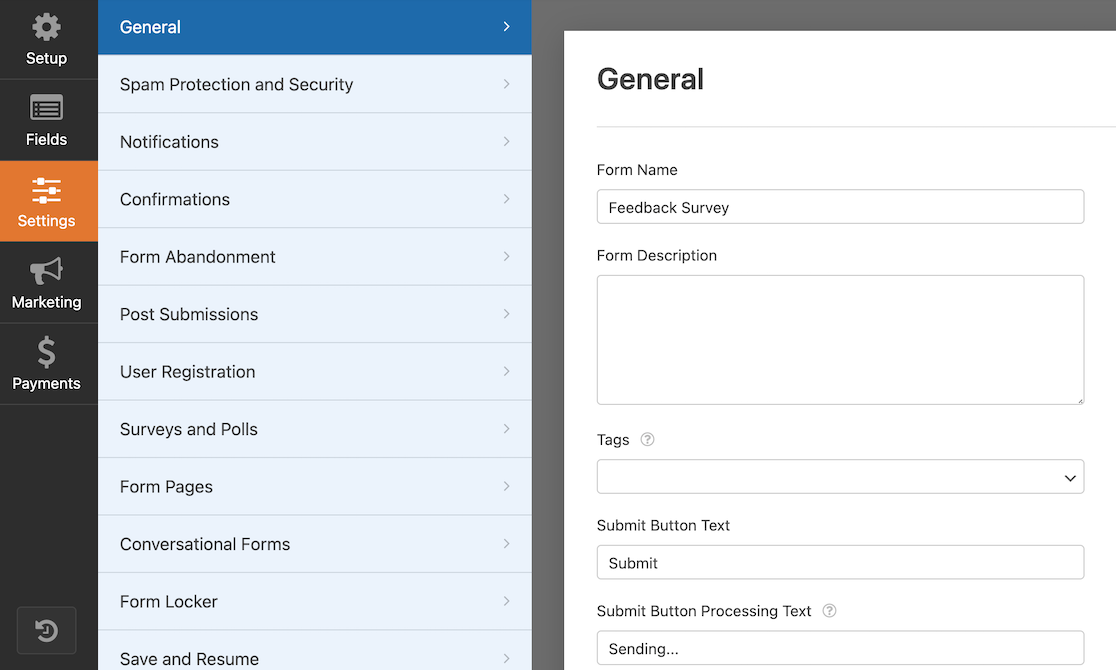
En ese mismo menú de la barra lateral, puede configurar pasarelas de pago para utilizar los campos de pago. Esto permite a los usuarios del frontend pagar por productos o registrarse, por ejemplo.
Aunque nos pareció un poco lento configurar diferentes diseños en Elementor, el proceso es bastante fácil en WPForms.
Todo lo que tiene que hacer es seleccionar el campo Disposiciones y, a continuación, seleccionar el número y la disposición de las columnas. Después, puede arrastrar y soltar los campos como desee.
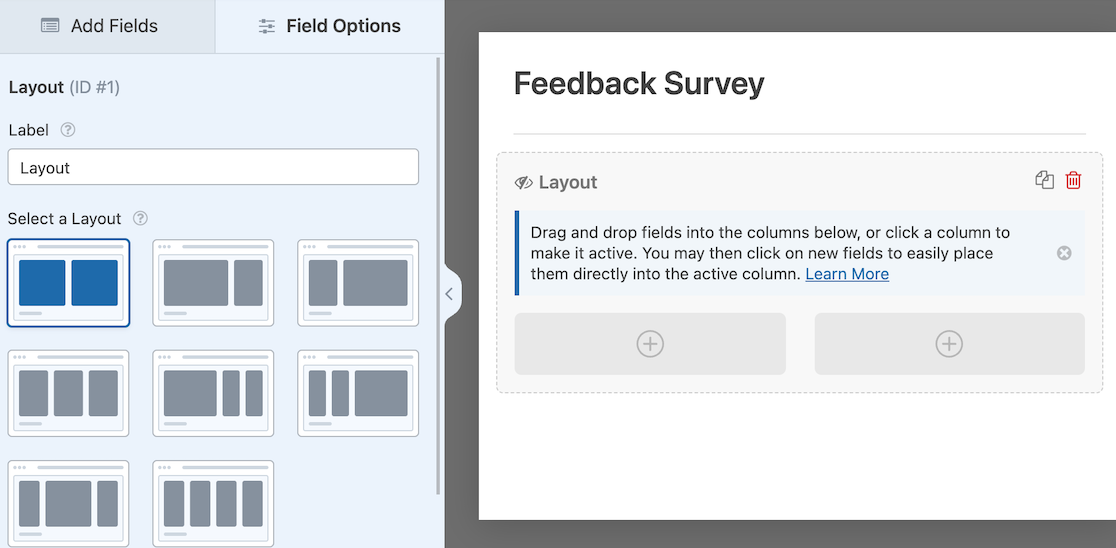
Puede combinarlos para crear formularios atractivos y dinámicos. He aquí un ejemplo de formulario creado con el campo Diseños.
La primera línea incluye un único campo con dos contenedores de entrada para las casillas de nombre y apellidos. La segunda línea tiene dos columnas. La tercera línea es de nuevo una sola columna.
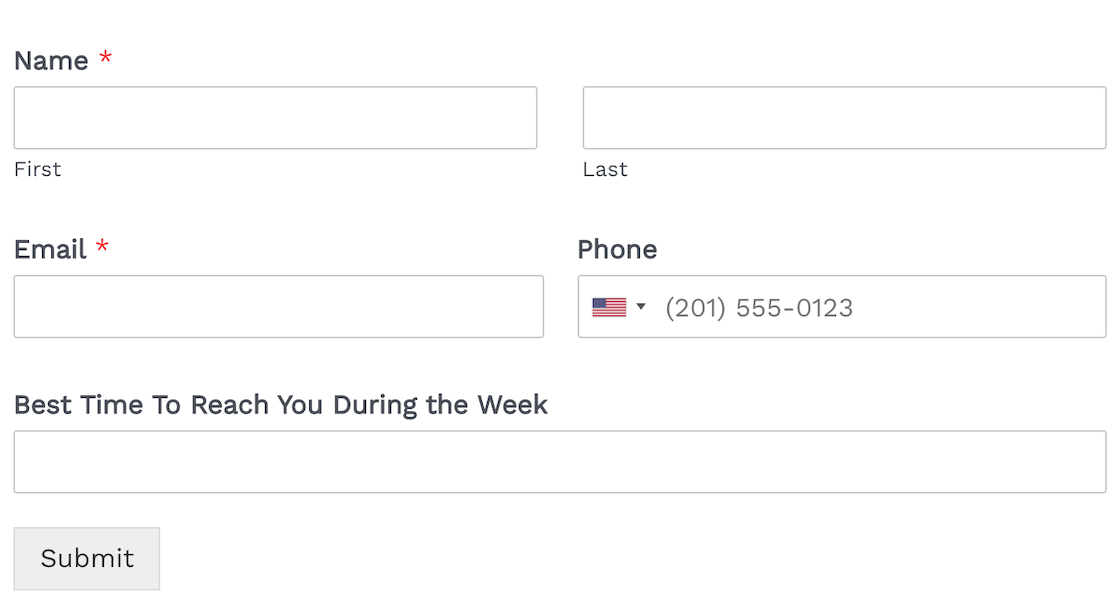
Los diseños dan un aspecto agradable a su formulario. Con WPForms, todo es arrastrar y soltar, por lo que no tiene que preocuparse de calcular porcentajes para cada campo.
Lo esencial: Características y funcionalidad
Aquí es donde las verdaderas diferencias se hacen evidentes. Si dejamos a un lado la palabrería de marketing y nos fijamos en lo que realmente ofrece cada herramienta, la diferencia es bastante significativa.
Formularios Elementor
Elementor Forms te ofrece 20 tipos de campos, lo que suena decente hasta que te das cuenta de lo que falta. No se pueden subir archivos sin servicios de terceros.
Sin campos de firma. No hay procesamiento de pagos más allá de la integración básica de Stripe que requiere configuración adicional. Los tipos de campo que ofrecen son bastante básicos como texto, correo electrónico, desplegable, casilla de verificación, botones de radio.
Las opciones de estilo son amplias, lo que tiene sentido ya que Elementor es principalmente una herramienta de diseño. Puedes ajustar colores, fuentes, espaciado, bordes y animaciones.
Si la personalización visual es tu prioridad, Elementor cumple. Pero la funcionalidad de los formularios queda relegada a un segundo plano frente a la estética. Además, la lógica condicional no existe en Elementor Forms.
No se pueden mostrar u ocultar campos en función de las selecciones del usuario. Esta limitación por sí sola descarta la mayoría de los casos de uso de formularios avanzados: ni encuestas dinámicas, ni divulgación progresiva, ni formularios inteligentes que se adapten a las entradas del usuario.
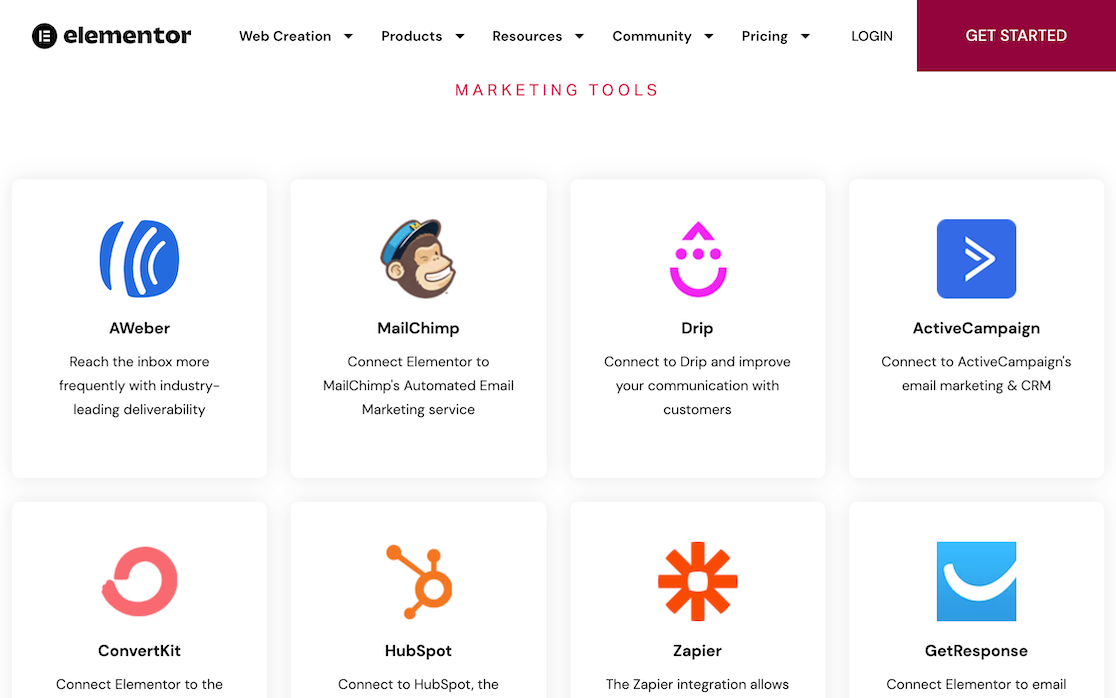
Hay alrededor de 40 herramientas que se integran con Elementor. Hay incluso más si te conectas a Zapier. Además, hay unos 25 complementos de terceros disponibles.
Envíos
Al igual que el resto de configuraciones de formularios, puedes controlar lo que ocurre con los envíos desde las configuraciones de la barra lateral izquierda. La primera que encontrarás es Acciones tras el envío.
Esta opción le permite elegir las acciones que desea que ocurran cuando los usuarios envíen el formulario, y donde puede configurarlo para activar correos electrónicos, webhooks u otras acciones basadas en sus integraciones.
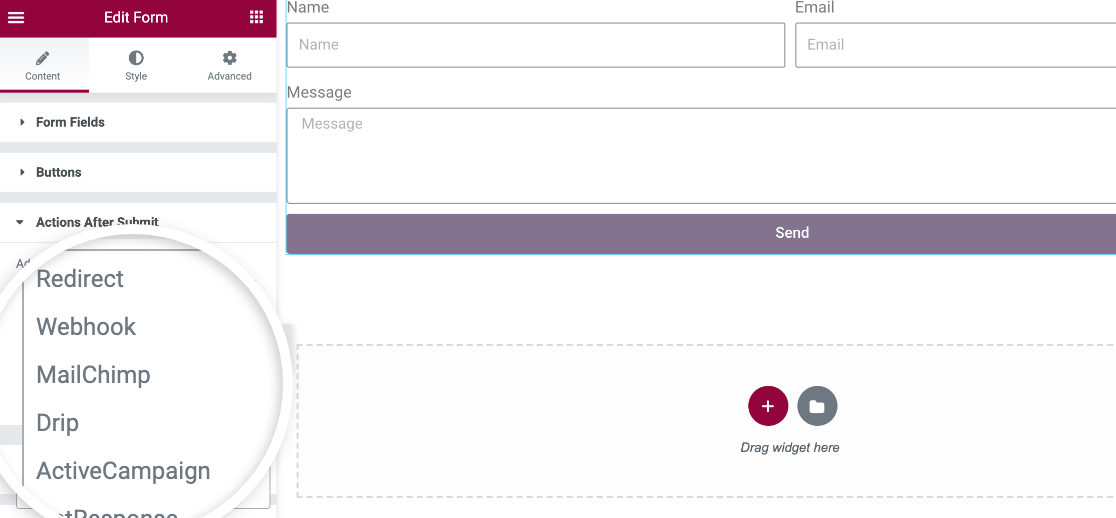
Otros 2 ajustes son relevantes aquí, y los verás justo después del menú desplegable Acciones después de enviar. La primera es Recopilar envíos.
Si has ajustado la configuración de Elementor para indicar que deseas recopilar los envíos de formularios y almacenarlos en Elementor, eso es lo que aparecerá en este campo desplegable.
Después está Email, que le permite activar una notificación por correo electrónico al enviar el formulario.
Características adicionales
Estas son algunas de las funciones adicionales que encontrarás en Elementor Forms:
- reCAPTCHA y Honeypot
- Opciones de estilo para ajustar el espaciado, el color y la tipografía
- Efectos de movimiento
- Posibilidad de cambiar los colores de fondo a sólidos o degradados
- Comportamiento receptivo
- Añadir CSS personalizado
WPForms
WPForms Lite comienza con más de 35 tipos de campo, superando ya el recuento total de Elementor. Campos de texto, validación de correo electrónico, formato de teléfono, desplegables con búsqueda inteligente, casillas de verificación multiselección, botones de radio, áreas de texto, campos numéricos y mucho más.
La versión Lite maneja los escenarios de formularios más comunes sin ninguna limitación. WPForms Pro amplía esto a más de 50 tipos de campo, incluyendo opciones avanzadas como carga de archivos, captura de firmas, procesamiento de pagos, calificaciones con estrellas, escalas Likert y campos Net Promoter Score.
Hay numerosos complementos e integraciones disponibles para WPForms. Se integra con sus proveedores de servicios de correo electrónico, CRM y pasarelas de pago favoritos.
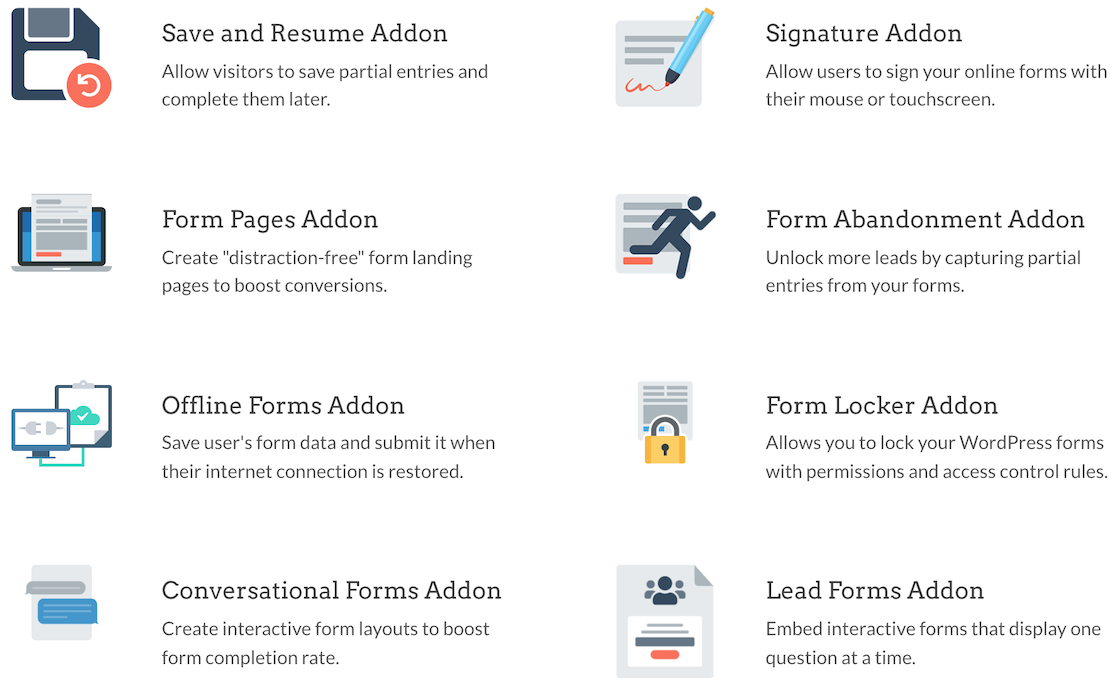
Curiosamente, WPForms también se integra con Elementor. Solo tienes que activar ambos plugins en tu sitio y esta integración se configurará automáticamente.
Elementor ofrece un bloque WPForms que puedes colocar en cualquier parte de tu página. Esto te permite simplemente seleccionar cualquier formulario individual que hayas creado previamente con WPForms para incrustarlo.
El uso de WPForms en Elementor abre un nuevo abanico de posibilidades. Por ejemplo, puedes incluso conectar tus formularios en Elementor con Google Sheets para guardar los envíos de formularios en una hoja de cálculo.
Además, varios complementos disponibles mejoran la funcionalidad añadiendo funciones como firmas, guardar y reanudar, y encuestas y sondeos.
Las integraciones con Zapier y Uncanny Automator facilitan aún más la conexión de tus formularios con las herramientas que más te gustan.
Envíos
Con WPForms, 2 configuraciones principales determinan lo que sucede después de que un usuario envía su formulario. Estas configuraciones son notificaciones y confirmaciones. Puede acceder a ambos en la configuración del formulario.
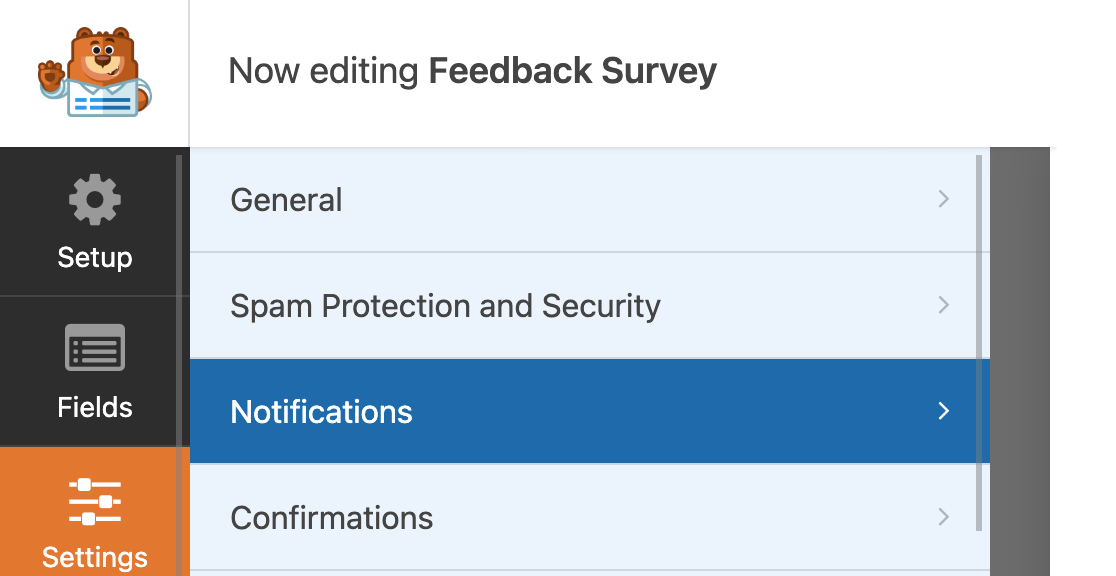
La configuración de las notificaciones es donde usted va si desea configurarlo para enviar una notificación por correo electrónico cuando alguien envía el formulario.
Puede ajustarlo para determinar qué campos se incluyen en la notificación, quién la recibe y si se incluyen o no archivos adjuntos.
También puede aplicar lógica condicional si sólo desea algunas notificaciones basadas en las especificaciones que establezca.

La configuración de las confirmaciones le permite configurar un mensaje que se mostrará después de que el usuario envíe el formulario. Además de mostrar un mensaje, también puedes mostrar una página específica o redirigir a otra URL.
Características adicionales
Estas son algunas características adicionales que encontrará en WPForms
- Capacidad para crear formularios multipágina, conversacionales y de captación de clientes potenciales
- Google reCAPTCHA, hCaptcha, Custom Captcha y Cloudflare Turnstile
- Se integra con PayPal, Square, Stripe y Authorize.Net para cobrar pagos
- Complemento de encuestas y sondeos con informes avanzados, además de campos de formulario de Net Promoter Score y Likert Scale.
- Lógica condicional
- Aceptar firmas y cargas de archivos
- Funciona con Elementor
Uso de WPForms con Elementor
Como se ha señalado anteriormente en este artículo, hay bastantes diferencias entre Elementor y WPForms. La mayor diferencia es que Elementor es un constructor de sitios web con una opción de constructor de formularios, mientras que WPForms es una plataforma robusta de constructores de formularios.
Si te gusta la idea de usar Elementor para diseñar tu sitio pero quieres funciones de formulario más potentes, estás de suerte. Puedes usar WPForms con Elementor. Cuando estés añadiendo elementos en el constructor de sitios de Elementor, verás que hay un icono de WPForms.
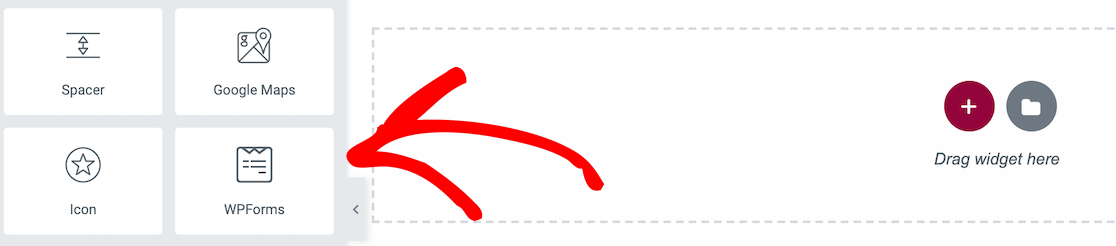
Si lo arrastra a su página, obtendrá una opción para seleccionar un formulario.
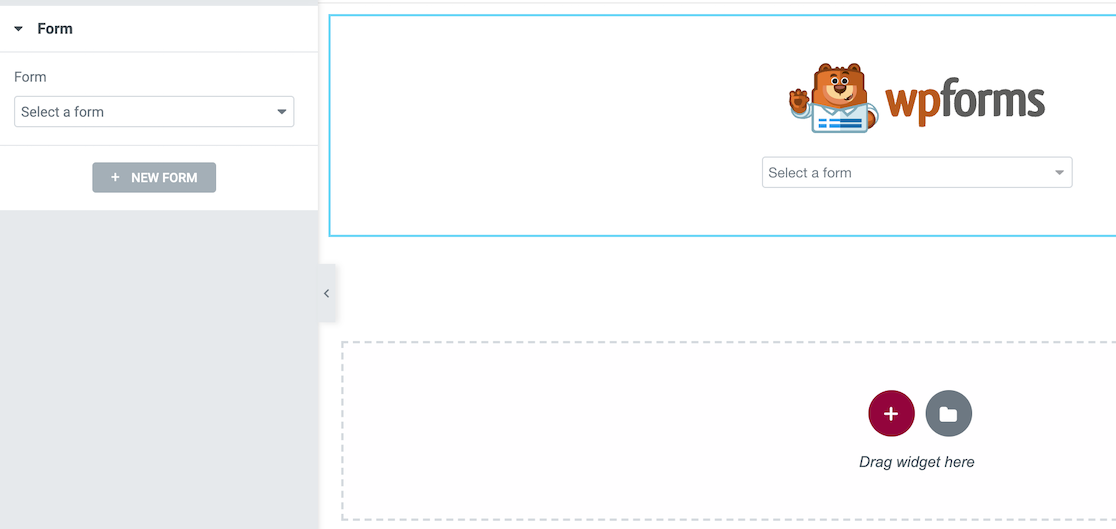
Una vez que seleccione el formulario que desea utilizar en su página Elementor, aparecerá.
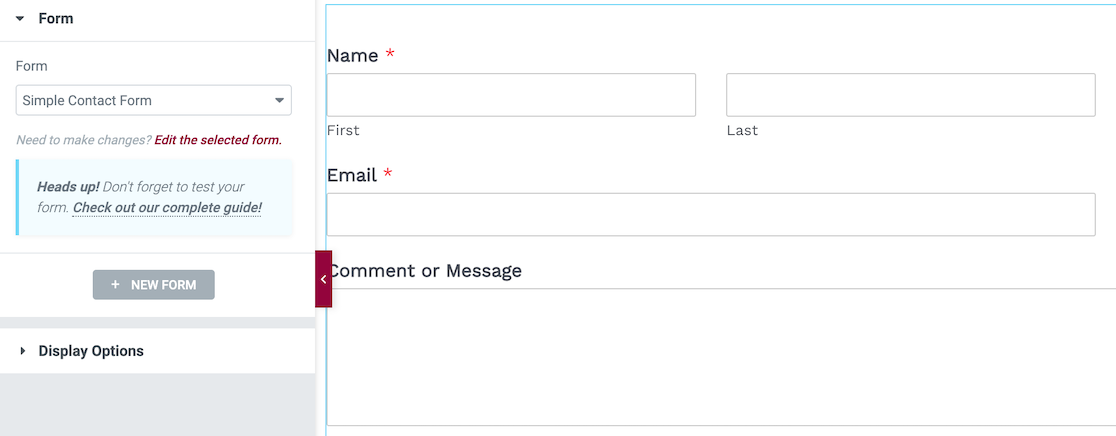
Recuerda que WPForms no es un creador de formularios cuando se usa dentro de Elementor. Sólo importa formularios ya creados. Esto significa que tendrás que crear los formularios en WPForms antes de importarlos a Elementor.
Lo mejor es que también dispones de las opciones de personalización de estilo de WPForm en Elementor. Puedes usar estas opciones para cambiar la apariencia de tu formulario sobre la marcha usando controles sencillos y de apuntar y hacer clic (no se necesita CSS en absoluto).
Después de incrustar su formulario en la página utilizando el constructor de páginas Elementor, haga clic en el formulario para seleccionarlo y, a continuación, haga clic en Estilo en las opciones de edición.
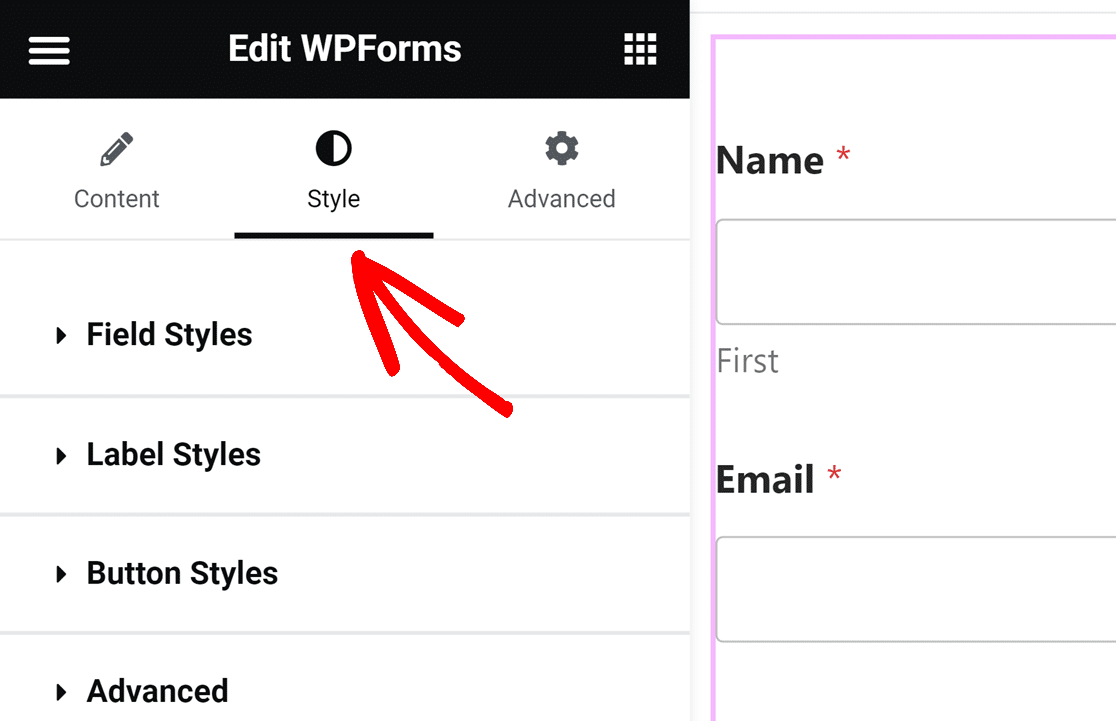
A partir de aquí, puedes adaptar el aspecto de tu sitio personalizando los estilos de los campos, las etiquetas y los botones. Cuando hayas terminado, tendrás un formulario con un bonito estilo que encaja con el tema y los colores de tu sitio.
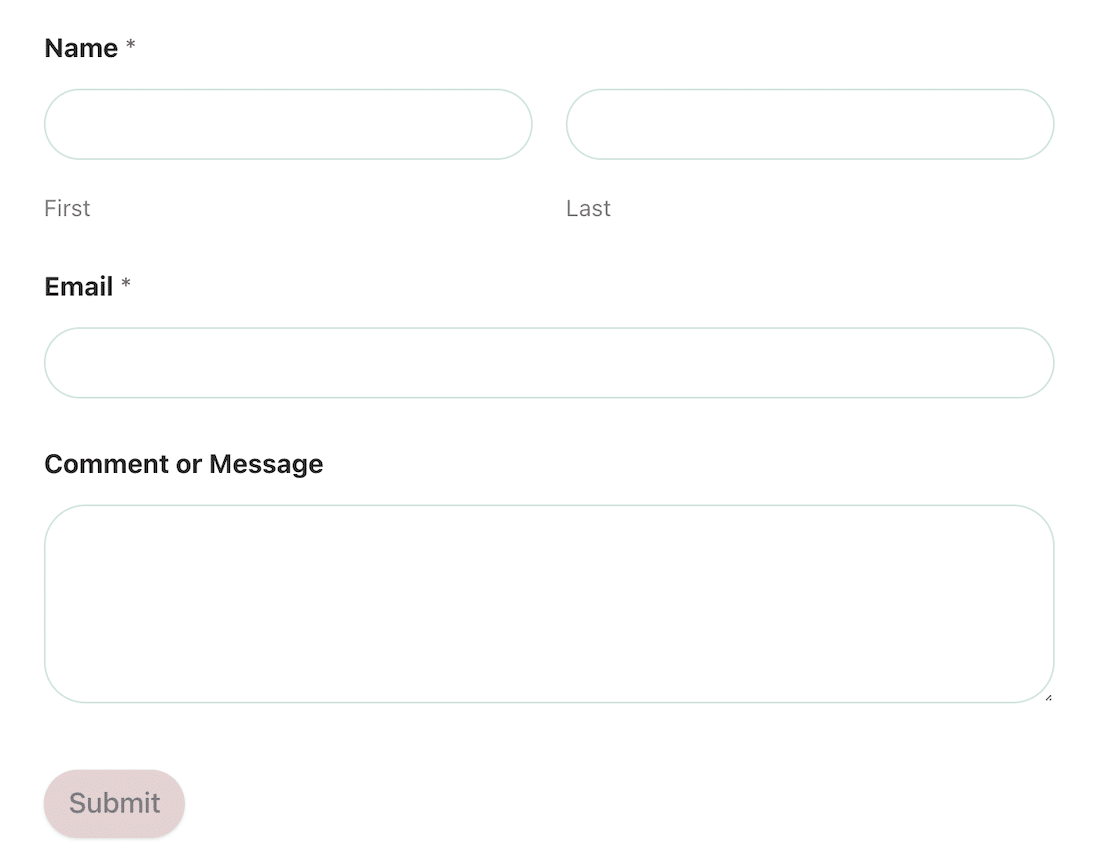
Echa un vistazo a nuestro tutorial sobre cómo personalizar formularios de WordPress en Elementor para aprender a crear bonitos formularios en un abrir y cerrar de ojos.
Esto también funciona con WPForms Lite. Puede utilizar la versión gratuita de Elementor con la versión gratuita de WPForms juntos. Aunque las versiones gratuitas de ambas herramientas son más limitadas, esto es una gran ventaja para aquellos con un presupuesto limitado.
Planes de pago y precios comparados
La conversación sobre los precios revela mucho sobre cómo posiciona cada empresa sus herramientas de formularios. Una de ellas trata los formularios como una característica menor dentro de un paquete más amplio, mientras que la otra ofrece un valor dedicado a la creación de formularios a todos los precios.
Formularios Elementor
Elementor Forms está incluido en Elementor Pro a partir de 6,99 $ al mes (84 $ al año) para un solo sitio. Puede parecer más barato a primera vista, pero estás pagando por todo un ecosistema de construcción de páginas cuando puede que solo necesites la funcionalidad de formularios.

No hay versión gratuita que incluya formularios. El plugin gratuito de Elementor es sólo un constructor de páginas. Tienes que pagar para obtener cualquier funcionalidad de formulario. Esto significa que no hay manera de probar su sistema de formularios antes de comprometerse a un plan de pago.
El coste real es la dependencia del proveedor. Dado que los formularios se crean dentro del constructor de páginas de Elementor, no puedes exportarlos fácilmente para utilizarlos con otras herramientas.
WPForms
La versión Lite es totalmente gratuita e incluye un conjunto sorprendentemente sólido de funciones, como formularios ilimitados, todos los tipos de campos esenciales, pagos, protección contra spam, notificaciones por correo electrónico e integraciones básicas.
Los planes de pago empiezan en 49,50 $ anuales (no mensuales) para el plan Básico que cubre 1 sitio. ¡Eso es menos de la mitad del coste anual de Elementor con acceso a un montón de características más!

WPForms también ofrece una garantía de devolución de dinero de 14 días, por lo que es libre de riesgo para probar si su sistema se adapte a sus necesidades. Dado que los formularios se pueden exportar y no están vinculados a un constructor de páginas específico, los costes de cambio son mínimos.
Formularios Elementor o WPForms: ¿Cuál es mejor?
Antes de anunciar el ganador, he aquí algunos de los principales puntos que hemos tratado para su consideración.
| Formularios Elementor | WPForms | |
|---|---|---|
| ¿Plugin independiente? | No (Requiere Elementor Pro) | Sí |
| Precios | A partir de 9,99 $/mes | A partir de 49,50 $/año |
| ¿Versión gratuita? | La versión gratuita de Elementor Pro no incluye Elementor Forms | Sí |
| Integraciones | 40 integraciones + Zapier | 40 integraciones + Zapier & Uncanny Automator |
| Pasarelas de pago | Puede conectar Stripe a Elementor Pro para crear un campo Stripe | PayPal Stripe Square Authorize.Net |
| Plantillas de formularios | 0 | 2,000+ |
| Protección contra el spam | reCAPTCHA Honeypot | reCAPTCHA hCaptcha Captcha personalizado Cloudflare Turnstile |
| ¿Lógica condicional? | No | Sí |
Aunque Elementor Pro es una herramienta fantástica para construir sitios web, la mayoría de la gente no necesitará un constructor de sitios completo sólo para construir formularios.
Para obtener muchas de las mismas funcionalidades que tiene WPForms, necesitarías descargar e instalar múltiples plugins y addons de terceros.
Por lo tanto, WPForms es definitivamente la mejor opción entre las dos y también una gran opción para aquellos con un presupuesto, como particulares o pequeñas empresas.
Preguntas frecuentes sobre Elementor Forms vs. WPForms
Recibimos muchas preguntas sobre cómo se compara nuestro producto con Elementor Forms. Estas son algunas de las preguntas más frecuentes.
¿Puedo usar WPForms con Elementor?
Sí, WPForms se integra perfectamente con Elementor a través de un widget dedicado. Tras instalar ambos plugins, encontrarás un widget de WPForms en la barra lateral de Elementor que te permitirá incrustar cualquier formulario que hayas creado.
Esta combinación le ofrece lo mejor de ambos mundos. La flexibilidad de creación de páginas de Elementor con la funcionalidad superior de formularios de WPForms.
De hecho, recomiendo este enfoque sobre el uso de formularios integrados de Elementor, porque se obtiene acceso a funciones avanzadas como la lógica condicional, procesamiento de pagos, y una mejor protección contra el spam.
¿Cuál es la diferencia entre WPForms Lite y Pro?
WPForms Lite incluye todas las características esenciales de formularios como formularios ilimitados, más de 35 tipos de campos, pagos, plantillas básicas, protección contra spam y notificaciones por correo electrónico.
WPForms Pro añade funciones avanzadas como carga de archivos, lógica condicional, encuestas y sondeos, registro de usuarios y más de 2.000 plantillas.
La versión Pro también incluye soporte premium e integraciones con servicios de email marketing. Para la mayoría de las necesidades empresariales, las funciones Pro merecen la inversión.
¿Tiene Elementor lógica condicional para los formularios?
No, Elementor Forms no incluye la funcionalidad de lógica condicional. No puedes mostrar u ocultar campos en función de las selecciones del usuario, lo que limita los tipos de formularios que puedes crear.
Se trata de una limitación importante si necesita encuestas dinámicas, divulgación progresiva o formularios inteligentes que se adapten a las entradas del usuario.
WPForms incluye una lógica condicional robusta incluso en la versión Lite, haciéndolo mucho más versátil para escenarios de formularios complejos.
¿Puede Elementor Forms gestionar pagos?
Elementor Forms tiene integración básica con Stripe, pero requiere configuración adicional y servicios de terceros para funcionar correctamente. La funcionalidad de pago es limitada en comparación con los plugins de formularios dedicados.
WPForms Pro incluye integraciones directas con PayPal, Stripe, Square y Authorize.Net sin necesidad de servicios adicionales.
Puede establecer pagos únicos, suscripciones o donaciones con seguimiento completo de las transacciones y generación automática de recibos.
¿Cuál tiene mejores plantillas de formularios: Elementor o WPForms?
WPForms gana esta comparación decisivamente. Elementor Forms no incluye plantillas. Cada formulario empieza desde cero.
WPForms Lite incluye docenas de plantillas, mientras que WPForms Pro ofrece más de 2.000 plantillas diseñadas por profesionales que cubren todos los sectores y casos de uso.
Estas plantillas incluyen formularios de contacto, solicitudes de empleo, inscripciones a eventos, encuestas, formularios de pedido y mucho más. Todas las plantillas son totalmente personalizables y compatibles con dispositivos móviles.
¿Puedo exportar formularios de Elementor a WPForms?
Desafortunadamente, no existe una opción de exportación directa de Elementor Forms a WPForms. Dado que los formularios de Elementor están integrados en su sistema de creación de páginas, no son fácilmente transportables.
Tendría que recrear manualmente los formularios en WPForms. Sin embargo, la biblioteca de plantillas y el constructor intuitivo de WPForms hacen que este proceso sea mucho más rápido que empezar desde cero.
¿Qué es mejor para el análisis de formularios: Elementor o WPForms?
WPForms proporciona capacidades de análisis e informes mucho mejores. Obtendrá análisis de formularios integrados que muestran las tasas de conversión, las tasas de finalización de campos y los puntos de abandono.
Elementor Forms tiene analíticas muy limitadas, principalmente sólo almacenamiento básico de envíos. Para una optimización seria del formulario, las funciones de análisis de WPForms son esenciales.
¿Funciona WPForms con la versión gratuita de Elementor?
Sí, WPForms funciona perfectamente con la versión gratuita de Elementor. Puedes utilizar el widget WPForms para incrustar formularios en cualquier página creada con Elementor, incluso con las versiones gratuitas de ambos plugins.
Esta es en realidad una gran combinación económica. Obtienes funcionalidad de formulario profesional de WPForms Lite y construcción de página básica de Elementor gratis sin pagar por Elementor Pro.
A continuación, aprenda a utilizar la lógica condicional
La lógica condicional permite una buena experiencia de usuario al mostrar a los encuestados sólo las preguntas que se aplican a ellos. Descubra cómo utilizar la lógica condicional con WPForms para llevar sus formularios y encuestas al siguiente nivel.
Y si quieres probar un enfoque más conversacional para tus formularios y encuestas, lee sobre cómo crear encuestas que muestren una pregunta a la vez.
Cree su formulario WordPress ahora
¿Listo para crear tu formulario? Empieza hoy mismo con el plugin más sencillo para crear formularios en WordPress. WPForms Pro incluye un montón de plantillas gratuitas y ofrece una garantía de devolución de dinero de 14 días.
Si este artículo te ha ayudado, síguenos en Facebook y Twitter para más tutoriales y guías gratuitas sobre WordPress.